Как сделать снимок экрана в Minecraft
Minecraft — популярная игра-песочница, в которой вам предстоит размещать блоки и отправляться в приключения. Сделать скриншот в Майнкрафте легко. Однако Minecraft может захватывать только весь экран или одно окно. Что делать, если вы просто хотите сделать скриншот части экрана? Не волнуйтесь, в этом руководстве вы найдете способы сделать скриншот всего/части экрана в Майнкрафте.
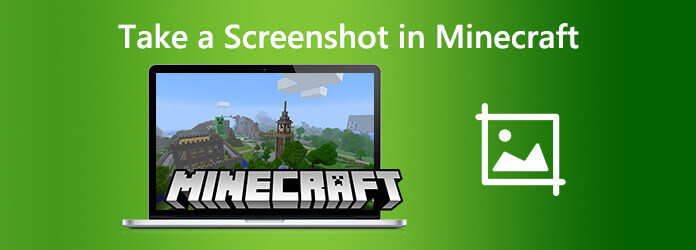
На самом деле, Minecraft предлагает встроенную опцию захвата, которая поможет вам легко сделать снимок экрана. Вам просто нужно нажать клавишу F2 на клавиатуре во время игры. Скриншоты будут сохранены в папке Minecraft AppData в ваших системных файлах.
Если вы хотите, чтобы ваши снимки экрана выглядели более профессионально, вы можете удалить HUD и перейти в полноэкранный режим, прежде чем делать их. Для этого просто нажмите следующие кнопки во время игры:
– Нажмите F1, чтобы удалить HUD.
– Нажмите F11, чтобы войти в полноэкранный режим.
Эти команды работают как в одиночной, так и в многопользовательской игре.
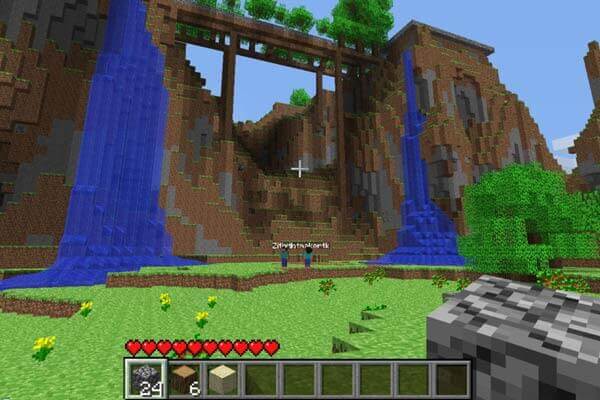
Способ 1. нажмите Win + PrtScn кнопки на клавиатуре. Полный снимок экрана Minecraft будет сохранен в папке «Снимки экрана» в папке «Изображения».
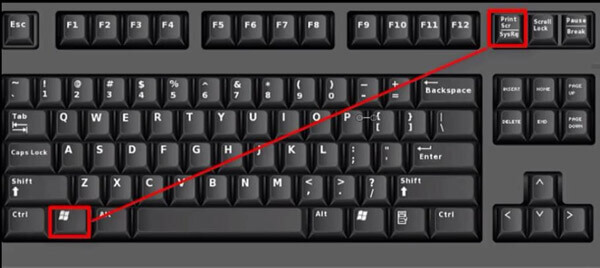
Способ 2. нажмите Победить + G, чтобы открыть новую опцию игровой панели в Windows 10. Снимок экрана будет находиться в папке «Захваты» в папке «Видео».
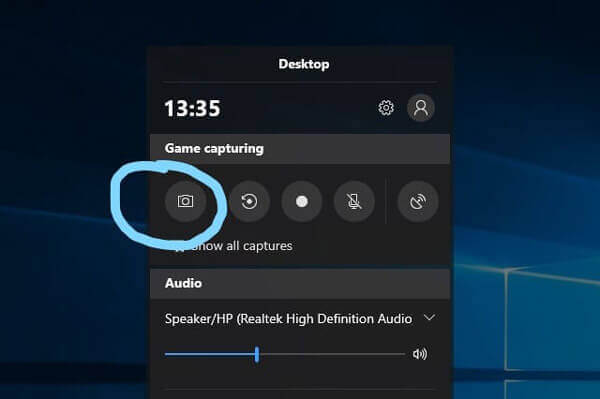
Способ 1. Самый простой способ сделать частичный снимок экрана Minecraft — нажать кнопку Победа + Шифт Клавиши + S вместе. Затем вы можете выбрать область, которую хотите захватить.
Способ 2. С помощью инструмента Snip & Sketch в Windows 10 вы можете создавать, комментировать, сохранять и делиться снимками экрана. Перейдите в «Пуск» и введите «Вырезать и набросать». Нажмите и откройте Снип и эскиз приложение. Затем нажмите на Новый кнопка вверху слева внизу. Затем вам нужно выбрать тип режима фрагмента — «Прямоугольный», «Клип произвольной формы», «Полноэкранный», чтобы сделать снимок экрана Minecraft.
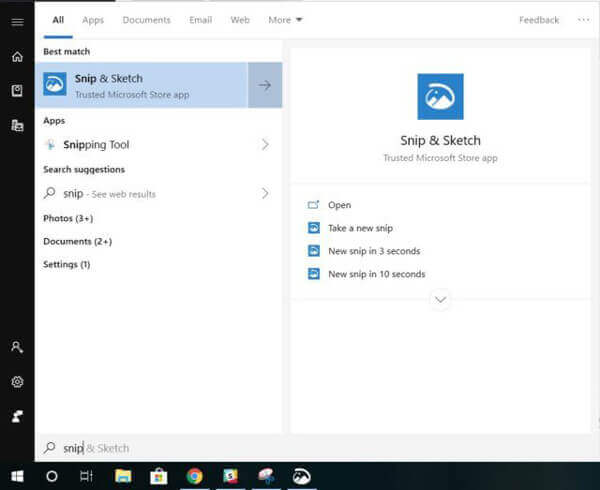
Захват скриншотов Minecraft на Mac также прост в использовании. Вы можете легко использовать ярлыки для создания снимков экрана в Minecraft.
Чтобы увидеть полный скриншот Minecraft: нажмите Шифт + Команда + 3. Вы можете найти скриншот на рабочем столе.
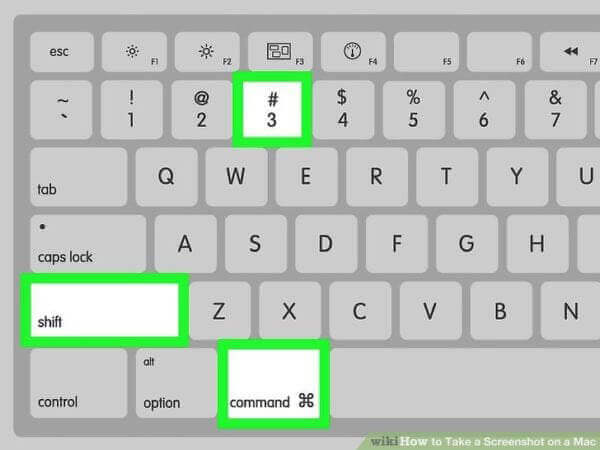
Чтобы увидеть частичный скриншот Minecraft: нажмите Шифт + Команда + 4. Перетащите, чтобы выбрать часть экрана в Minecraft, которую вы хотите захватить. Чтобы переместить весь выделенный фрагмент, нажмите и удерживайте клавишу пробела во время перетаскивания. Затем отпустите кнопку мыши или трекпада и найдите снимок экрана на рабочем столе.
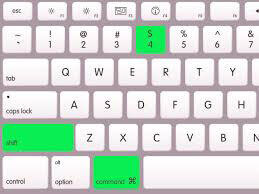
Мастер записи экрана Blu-ray — это профессиональный инструмент для захвата экрана, который позволяет бесплатно сделать полный или частичный снимок экрана Minecraft. Кроме того, вы также можете использовать его для захватывать игровой процесс, записывайте видео/музыку, сохраняйте онлайн-конференции и многое другое. Вот основные особенности:
Чтобы использовать этот инструмент, загрузите, установите и запустите Blu-ray Master Screen Recorder на своем ПК с Windows или Mac. В главном интерфейсе выберите Скриншот режим.

Затем перетащите и выберите область Minecraft, которую хотите захватить, и отпустите мышь. После отпускания мыши захваченное изображение автоматически появится на панели редактирования инструмента. При необходимости вы можете отредактировать изображение, а затем сохранить его на своем компьютере.

1. Как найти скриншоты Minecraft на ПК?
Вы можете найти их в разделе Пользователи > [имя] > AppData > Роуминг > .minecraft > скриншоты. Это путь по умолчанию, который был создан при установке игры.
2. Как найти скриншоты Minecraft на моем Mac?
Откройте Minecraft и отправляйтесь в мир. Откройте «Параметры» > «Пакеты ресурсов» > «Открыть папку с пакетами ресурсов». Вернитесь на одну область назад. в папку .minecraft во всплывающем окне Finder. Зайдите в папку скриншотов.
3. Как бесплатно просмотреть запись Minecraft?
Чтобы записать Майнкрафт бесплатно, Бесплатная онлайн-программа записи экрана BD Master это совершенно бесплатная онлайн-программа записи экрана для записи игрового процесса, видео и онлайн-уроков в высоком качестве.
Это методы, которые вы можете использовать для создания скриншотов Minecraft. Создание снимка экрана всего или части экрана в Minecraft немного отличается в зависимости от того, в какой операционной системе вы используете. Не стесняйтесь обращаться к нам, если у вас есть какие-либо другие вопросы.
Больше чтения
Куда отправляются скриншоты на ПК или Mac? Вот ответы
В этом посте рассказывается, где сохранять скриншоты на ПК и Mac. Вы можете найти, куда сохраняются скриншоты, и перенести их в любое удобное для вас место.
4 способа сделать снимок экрана на телефоне HTC
Как сделать скриншот на HTC? Этот пост представляет собой подробное руководство по созданию снимков экрана на телефоне HTC, включая HTC U12+, U11 (life), U Ultra, Bolt и т. д.
Папка скриншотов Steam: где сохраняются скриншоты Steam
Где сохраняются скриншоты Steam? Как получить доступ к папке скриншотов Steam? В этом руководстве мы покажем вам два простых способа доступа к папке скриншотов Steam.
Где находится захват изображений на Mac
Где находится «Захват изображений» на Mac? Не можете найти приложение Image Capture на своем MacBook? Это руководство расскажет вам, как найти приложение Image Capture на вашем Mac.